
ସାଧାରଣତଃ, ଏହି ସମସ୍ୟାର ପ୍ରତିନିଧିତ୍ଵ ନାହିଁ, କିନ୍ତୁ କିଛି ପରିସ୍ଥିତିରେ ଗୋଟିଏ ଅଫଲାଇନ ସ୍ଥାପକକୁ ମଧ୍ଯ ଯାହା ଆପଣ ଏକ ସରଳ ଫାଶ ାଇଭ ସହିତ ଉଦାହରଣ ପାଇଁ ଇଣ୍ଟରନେଟ ବିନା ସଂସ୍ଥାପନ ଏବଂ, ଅନୁମତି ଦେଇଥାଏ, ଆବଶ୍ୟକ ହୋଇପାରେ। ଏହିେମନ, କିପରି ଆପଣ ଅଫିସିଆଲ୍ ବିକାଶକାରୀମାନଙ୍କ ସାଇଟରୁ ସ୍ଥାପନ କରିବା ତାହା ନେଲେ ଯଦି ଆବଶ୍ଯକତାଗୁଡ଼ିକୁ ସମ୍ପୂର୍ଣ୍ଣ ଯାହା ଧାରଣ ଲୋକପ୍ରିୟ ବ୍ରାଉଜରଗୁଡିକ ଅଫଲାଇନ installments ଡାଉନଲୋଡ। ଏହା ମଧ୍ୟ କୌତୁହଳପ୍ରଦ ହୋଇପାରେ: Windows ପାଇଁ ସର୍ବୋତ୍ତମ ବ୍ରାଉଜର।
ଅଫଲାଇନ୍ Installers ଲୋକପ୍ରିୟ ବ୍ରାଉଜରଗୁଡିକ ଡାଉନଲୋଡ୍
ଏକ କ୍ଷୁଦ୍ର ଆକାର, କିନ୍ତୁ ଆବଶ୍ୟକ ଇଣ୍ଟରନେଟ ସଂସ୍ଥାପନ ଏବଂ ଡାଉନଲୋଡ୍ ବ୍ରାଉଜର ଫାଇଲ: ପ୍ରକୃତରେ "ଡାଉନ୍ଲୋଡ୍" ବଟନ୍ ପୂର୍ବନିର୍ଦ୍ଧାରିତ କ୍ଲିକ୍ କରି ସମସ୍ତ ଲୋକପ୍ରିୟ ବ୍ରାଉଜରଗୁଡିକ ଅଫିସିଆଲ୍ ପୃଷ୍ଠାଗୁଡିକରେ, ଅନଲାଇନ ସ୍ଥାପକ ଡାଉନଲୋଡ୍ ହେଉଛି ସତ୍ତ୍ୱେ।
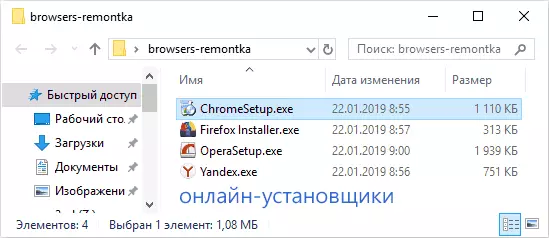
ଏହି ବ୍ରାଉଜରଗୁଡିକ "ସମ୍ପୂର୍ଣ୍ଣ" ବଣ୍ଟନଗୁଡ଼ିକ ମଧ୍ୟ, ସମାନ ସାଇଟରେ ଉପସ୍ଥିତ ଅଛି ସେମାନେ ଲିଙ୍କ ସନ୍ଧାନ କରିବାକୁ ନାହିଁ ଯଦିଓ ତେଣୁ ସହଜ। ପରବର୍ତ୍ତୀ - ପୃଷ୍ଠା ଅଫଲାଇନ୍ installers ଡାଉନଲୋଡ ପାଇଁ ଏକ ତାଲିକା।
ଗୁଗୁଲ୍ କ୍ରୋମ୍ |
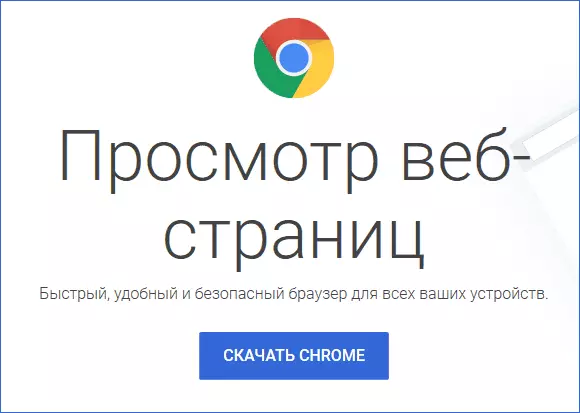
ନିମ୍ନଲିଖିତ ଲିଙ୍କ ବ୍ୟବହାର କରି Google Chrome ଅଫଲାଇନ୍ ସଂସ୍ଥାପକ ଡାଉନଲୋଡ୍ କରନ୍ତୁ:
- https://www.google.com/chrome/?standalone=1&platform=win (32-ବିଟ୍)
- https://www.google.com/chrome/?standalone=1&platform=win64 (64-ବିଟ)।
ଆପଣ ନିର୍ଦ୍ଧିଷ୍ଟ ଲିଙ୍କ ଖୋଲିବା ବେଳେ ସାଧାରଣ Chrome ଡାଉନଲୋଡ୍ ପୃଷ୍ଠା ଖୋଲିବ, କିନ୍ତୁ ତାହା ବ୍ରାଉଜରର ନବୀନତମ ସଂସ୍କରଣ ସହିତ ଆହରଣ exactlyline ସଂସ୍ଥାପକ ହେବ।
ମୋଜିଲା ଫାୟାରଫକ୍ସ |
ସମସ୍ତ ଅଫଲାଇନ୍ Installers Mozilla Firefox ପୃଥକ ଅଫିସିଆଲ୍ ପୃଷ୍ଠା https://www.mozilla.org/ru/firefox/all/ ରେ ଏକତ୍ରୀତ କରନ୍ତି। ଏହା Windows 32-ବିଟ ଏବଂ 64 ବିଟସ, କାରଣ ପରି ଭଲ ଅନ୍ୟ ପ୍ଲାଟଫର୍ମଗୁଡ଼ିକ ପାଇଁ ନବୀନତମ ବ୍ରାଉଜର୍ ସଂସ୍କରଣ ବ୍ୟବହାର କରେ।ସେହି ଆଜି ନୋଟ୍ ଦୟାକରି ମୁଖ୍ୟ ଅଫିସିଆଲ୍ Firefox ଡାଉନ୍ଲୋଡ୍ ପୃଷ୍ଠା ମଧ୍ଯ ଏକ ମୌଳିକ ବୁଟ ପରି ଏକ ଅଫଲାଇନ ସ୍ଥାପକ ପ୍ରଦାନ, କିନ୍ତୁ "Yandex ସେବା" ସହିତ, ଏବଂ ଅନଲାଇନ୍ ସଂସ୍କରଣ ସେମାନଙ୍କୁ ବିନା ଉପଲବ୍ଧ। ଯେତେବେଳେ ଆପଣ ସ୍ବୟଂ ଶାସିତ installers "Yandex" ଉପାଦାନଗୁଡିକ ସହିତ ପୃଷ୍ଠାରୁ ବ୍ରାଉଜରକୁ ଡାଉନ୍ଲୋଡ୍, ସେମାନେ ପୂର୍ବନିର୍ଦ୍ଧାରିତ ଭାବରେ ସ୍ଥାପିତ ହେବ ନାହିଁ।
ୟାଣ୍ଡେକ୍ସ ବ୍ରାଉଜର୍ |
ଅଫଲାଇନ୍ ସଂସ୍ଥାପକ Yandex ବ୍ରାଉଜର ଡାଉନଲୋଡ ପାଇଁ, ଆପଣ ଦୁଇଟି ପଦ୍ଧତି ବ୍ୟବହାର କରିପାରିବେ:
- ଲିଙ୍କ୍ https://browser.yandex.ru/download/?full=1 ଏବଂ ଆପଣଙ୍କର ପ୍ଲାଟଫର୍ମ (ବର୍ତ୍ତମାନର OS) ପାଇଁ ବ୍ରାଉଜର ଲୋଡ୍ ସ୍ୱୟଂଚାଳିତ ଭାବରେ ଆରମ୍ଭ ଖୋଲନ୍ତୁ।
- https://browser.yandex.ru/constructor/ ରେ "Yandex ବ୍ରାଉଜର୍" ବିନ୍ଯାସକ କୁ ବ୍ଯବହାର - ସେଟିଂସମୂହ ସମ୍ପାଦନ ପରେ ଏବଂ "ଡାଉନ୍ଲୋଡ୍ ବ୍ରାଉଜର" ବଟନ୍ ହେବ ବିନ୍ୟାସିତ ବ୍ରାଉଜର୍ ଏକ ସ୍ବୟଂ ଶାସିତ ସ୍ଥାପକ ଦ୍ବାରା ଡାଉନଲୋଡ୍ କରିବା କରନ୍ତୁ।
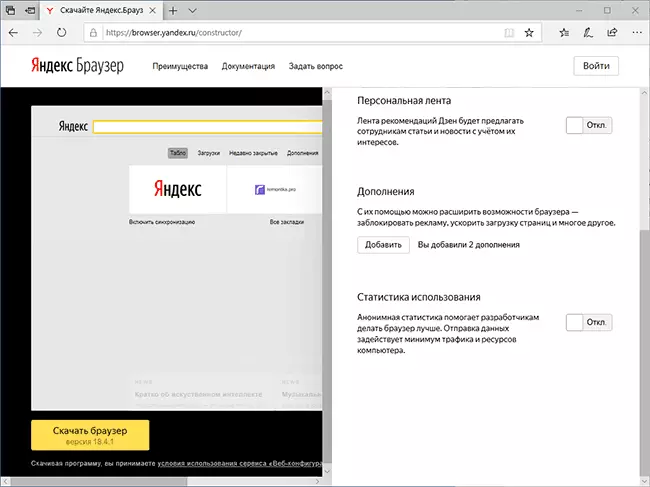
ଅପେରା
ଅପେରାର ଡାଉନଲୋଡ୍ ସହିତ ସବୁଠାରୁ ସହଜ: କେବଳ ଅଫିସିଆଲ୍ ପେଜ୍ https://www.ogra.com/en/downlaver କୁ ଯାଆନ୍ତୁ |

ୱିଣ୍ଡୋଜ୍, ମ୍ୟାକ୍ ଏବଂ Linux ପ୍ଲାଟଫର୍ମ ପାଇଁ "ଡାଉନଲୋଡ୍" ବଟନ୍ ତଳେ, ଆପଣ ଏକ ଅଫଲାଇନ୍ ସଂସ୍ଥାପନ ପାଇଁ ପ୍ୟାକେଜ୍ ଡାଉନଲୋଡ୍ କରିବାକୁ ସ୍କ୍ରିନ୍ ସଂସ୍ଥାପନ କରିବାକୁ ମଧ୍ୟ ଲିଙ୍କକୁ ମଧ୍ୟ ଦେଖିବେ (ଯାହା ଆମ ଦ୍ୱାରା ଆବଶ୍ୟକ ଅଫଲାଇନ୍ ସଂସ୍ଥାପକ) |
ଏଠାରେ, ବୋଧହୁଏ, ତାହା ସବୁ | ଦୟାକରି ଧ୍ୟାନ ଦିଅନ୍ତୁ: ଅଫଲାଇନ୍ ସଂସ୍ଥୂର୍ତ୍ତିଗୁଡ଼ିକ ଏକ ଅସୁବିଧା ଅଛି - ଯଦି ବ୍ରାଉଜର୍ ଅପଡେଟ୍ ରିଲିଜ୍ ହେବା ପରେ ଯଦି ଆପଣ ଏହାକୁ ବ୍ୟବହାର କରନ୍ତି, ତେବେ ଆପଣ ଏହାର ପୁରୁଣା ସଂସ୍କରଣ ସଂସ୍ଥାପନ କରନ୍ତୁ (ଯାହାର ଇଣ୍ଟରନେଟ୍ ଅଛି, ସ୍ୱୟଂଚାଳିତ ଭାବରେ ଅପଡେଟ୍ ହେବ) |
